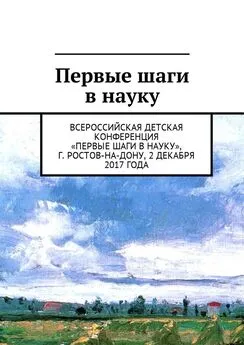Денис Колисниченко - Первые шаги с Windows 7. Руководство для начинающих
- Название:Первые шаги с Windows 7. Руководство для начинающих
- Автор:
- Жанр:
- Издательство:БХВ-Петербург
- Год:2010
- Город:СПб
- ISBN:978-5-9775-0506-2
- Рейтинг:
- Избранное:Добавить в избранное
-
Отзывы:
-
Ваша оценка:
Денис Колисниченко - Первые шаги с Windows 7. Руководство для начинающих краткое содержание
Просто и понятно для начинающих пользователей описана операционная система Windows 7 и ее новые возможности. Рассказано, как установить Windows 7 (в том числе на нетбук), как полностью использовать новые возможности графического интерфейса, как работать с файлами и стандартными программами. Отдельное внимание уделено вопросам работы в Интернете: настройке доступа, описанию популярных программ для работы в Интернете, обеспечению безопасности. Подробно рассмотрены мультимедиапрограммы Windows Media, Windows Media Center, DVD-студия Windows, прожиг CD/DVD средствами операционной системы. Даны практические рекомендации использования системы восстановления Windows 7, позволяющей в большинстве случаев обойтись без переустановки операционной системы в случае ее сбоя.
Прилагаемый компакт-диск содержит видеокурс по основам работы в Windows 7.
Первые шаги с Windows 7. Руководство для начинающих - читать онлайн бесплатно ознакомительный отрывок
Интервал:
Закладка:
Теперь, когда мы владеем теорией и умеем использовать редактор реестра, можно рассмотреть полезные трюки реестра.
6.1. Делаем ярлыки привлекательными
Вам нравятся стрелки в нижнем левом углу значка ярлыка? Мне тоже нет. Отключить их вывод можно очень просто. Перейдите в раздел HKLM\SOFTWARE\Classes\lnkfile и установите значение 0 для параметра REG_SZ IsShortcut (или вовсе удалите этот параметр).
Для удаления стрелки с ярлыка DOS-программы перейдите в раздел HKLM\SOFTWARE\Classes\piffile и установите для параметра REG_SZ IsShortcut значение 0 (можно вообще удалить параметр).
При создании ярлыка к имени файла обычно добавляется строка «Ярлык для». Не каждому нравится эта строка, и многие ее удаляют. Проще вообще отключить функцию, добавляющую эту строку, чем каждый раз переименовывать ярлык. Итак, откройте раздел HKCU\Software\Microsoft\Windows\ CurrentVersionYExplorer и для параметра BINARY link установите значение hex:00,00,00,00.
6.2. Отключение поиска подходящей программы в Интернете
Когда вы открываете файл неизвестного типа, который еще не сопоставлен ни с одной программой на вашем компьютере, Windows 7 отображает окошко, в котором предлагает вам либо найти подходящую программу в Интернете, либо выбрать программу из списка установленных программ (рис. П4.8).
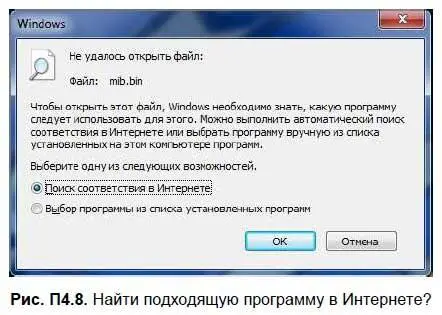
Вы обычно выбираете второй вариант, после чего появляется окошко, изображенное на рис. П4.9.
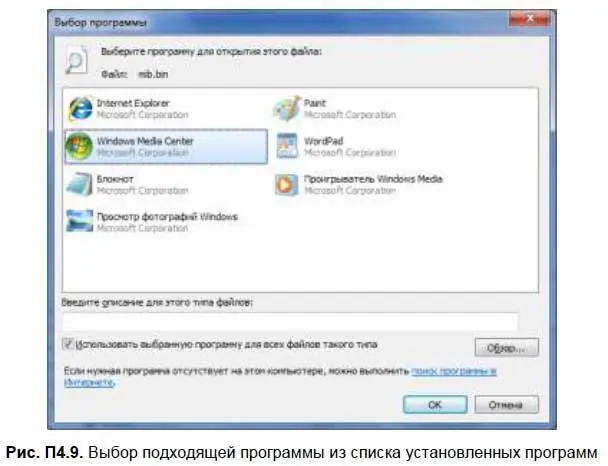
Вы можете отключить функцию поиска подходящей программы в Интернете, тогда вы сразу будете видеть второе окно, что в большинстве случаев более удобно. Для этого перейдите в раздел реестра HKLM\SOFTWARE\Microsoft\ Windows\ CurrentVersion\Policies\Explorer и создайте DWORD-параметр NoInternetOpenWith со значением 1. Чтобы вернуть все, как было, удалите этот параметр или присвойте ему значение 0.
6.3. Новый способ отключения автозапуска
Перейдите в раздел реестра HKLM\SOFTWARE\Microsoft\Windows\ CurrentVersion\ Explorer\AutoplayHandlers\CancelAutoplay\Files. В нем находятся текстовые параметры, содержащие имя файлов. Если такие имена файлов имеются на компакт-диске, автозапуск работать не будет. Если вы добавите параметр со значением *.*, вы отключите автозапуск.
6.4. Windows 7 не распознает мой DVD-привод
Если вы установили Windows 7, а она не распознает ваш DVD-дисковод, и DVD-привод отмечен желтым треугольником в списке диспетчера устройств, это означает, что Windows не может контролировать цифровые подписи драйвера DVD-привода. Проблему можно решить несколькими способами. Можно при запуске системы нажать и выбрать запуск без проверки цифровых подписей драйверов. Но это не лучшее решение, ведь придется нажимать при каждой загрузке или перезагрузке системы.
Осталось два способа. Первый заключается в редактировании реестра. Перейдите в раздел реестра HKEY_LOCAL_MACHINE\SYSTEM\CurrentControlSet\ Control\ Class\(4D36E965-E325-11CE-BFC1-08002BE10318). Удалите параметры UpperFilters и LowerFilters, после чего перезагрузите компьютер.
Третий способ заключается в следующем. Запустите приложение cmd с правами администратора и введите следующую команду:
bcdedit /set loadoptions DDISABLE_INTEGRITY_CHECKS
6.5. Увеличение производительности NTFS
Можно долго спорить о том, какая файловая система лучше — FAT32 или NTFS. С моей точки зрения — однозначно NTFS. Она обеспечивает должный уровень безопасности и предоставляет возможности, которые не доступны в FAT32, кроме того, она поддерживает файлы больших размеров. В Windows максимальный размер файла для FAT32 — 4 Гбайт. А что делать, если вам нужно создать файл большего размера? Ведь рано или поздно вам придется создать образ DVD, а это уже 4,5 Гбайт!
Хотя у FAT32 также есть свои преимущества — она работает быстрее, чем NTFS. Но делу можно помочь. NTFS медленнее, чем FAT32, только потому что:
□ при каждом обращении к файлу или каталогу ей приходится обновлять метку последнего доступа. При большом количестве файлов или каталогов это снижает производительность системы;
□ для совместимости со старыми приложениями в NTFS-разделе создается специальная таблица файлов, содержащая имена файлов в формате MS-DOS (если кто-нибудь помнит, это 8 символов для имени и 3 — для расширения файла). Не думаю, что вы до сих пор используете настолько древние приложения, поэтому можно смело отключить эту возможность, что положительно отразится на производительности.
Итак, для повышения производительности NTFS нужно перейти в раздел HKLM\ SYSTEM\CurrentControlSet\Control\FileSystem и установить значение 1 для следующих параметров:
□ NtfsDisableLastAccessUpdate;
□ NtfsDisable8dot3NameCreation.
Первый параметр отключает запись последнего времени доступа, а второй — создание таблицы для совместимости со старыми приложениями. Для большей производительности можно дополнительно включить параметр NtfsDisableEncryption, но с точки зрения безопасности это не следует делать, потому что он отключает шифрование данных, обеспечиваемое файловой системой NTFS.
6.6. Настройка автозапуска программ
Для автоматического запуска программ используются следующие разделы:
□ HKCU\Software\Microsoft\Windows\CurrentVersion\Run;
□ HKCU\Software\Microsoft\Windows\CurrentVersion\Runonce;
□ HKLM\Software\Microsoft\Windows\CurrentVersion\Run;
□ HKLM\Software\Microsoft\Windows\CurrentVersion\Runonce;
□ HKLM\SOFTWARE\Microsoft\Windows\CurrentVersion\RunOnceEx.
Как мы уже говорили, разделы в HKCU содержат настройки для текущего пользователя, а в HKLM — для всех пользователей системы.
В разделы Run включены списки программ, которые автоматически запускаются при каждом входе пользователя в систему. В отличие от него, программы, содержащиеся в разделах Runonce, будут запущены только один раз при входе пользователя в систему, после чего этот список будет очищен. Раздел RunonceEx аналогичен Runonce с тем отличием, что программы из их списков будут выполнены один раз при загрузке системы, а не при входе определенного пользователя.
Теперь о том, как формируются списки автозапуска. Каждый список — это набор параметров типа REG_SZ. Имя параметра произвольное, а его значение — команда, которую нужно выполнить (рис. П4.10).
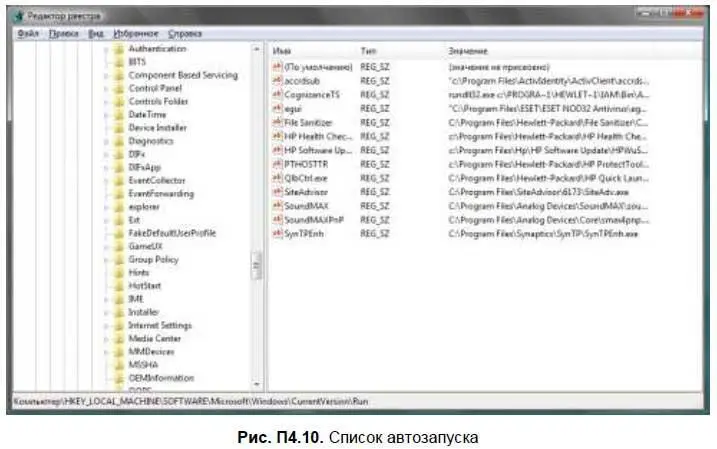
Для добавления программы в список автозапуска нужно создать параметр типа REG_SZ, содержащий команду для запуска программы. Чтобы удалить программу из списка автозапуска, достаточно удалить соответствующий ей параметр из раздела (или разделов) Run*.
Читать дальшеИнтервал:
Закладка: